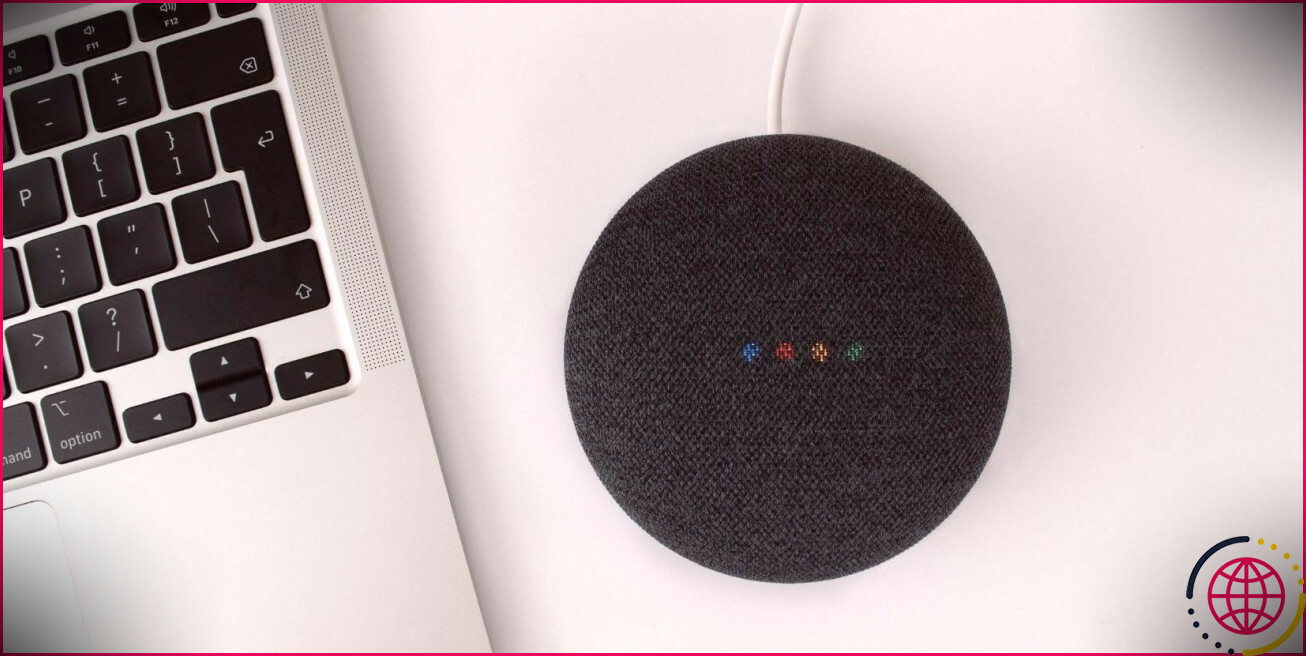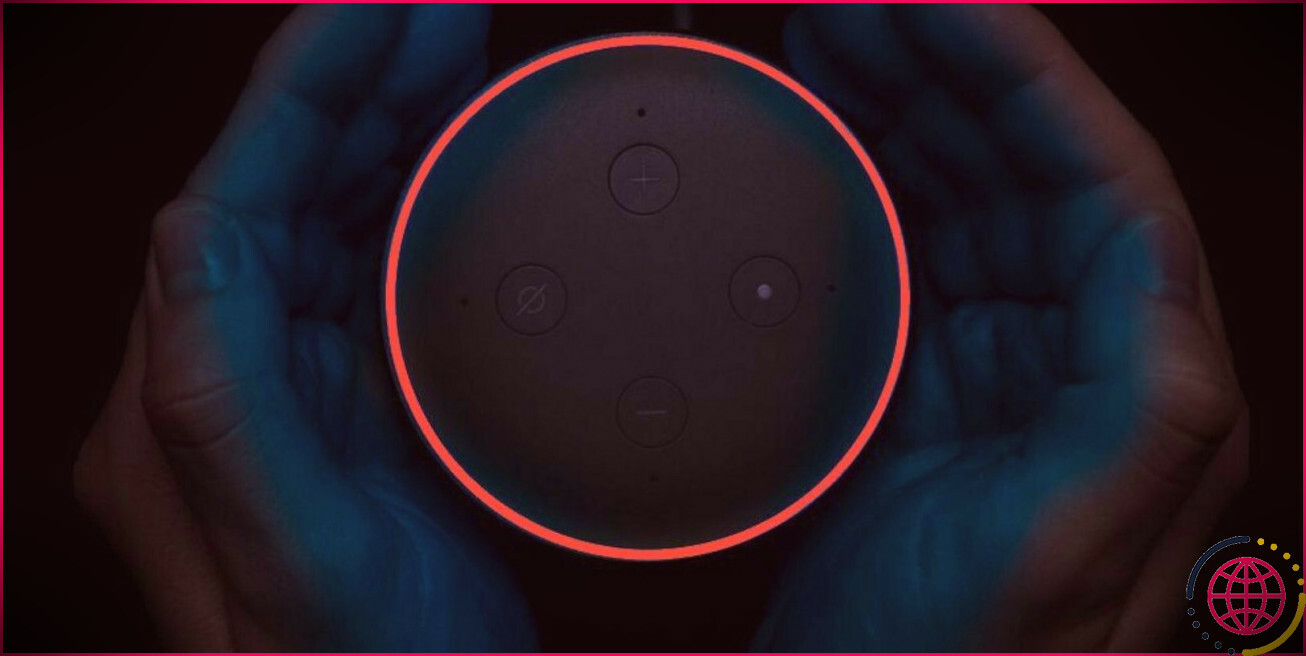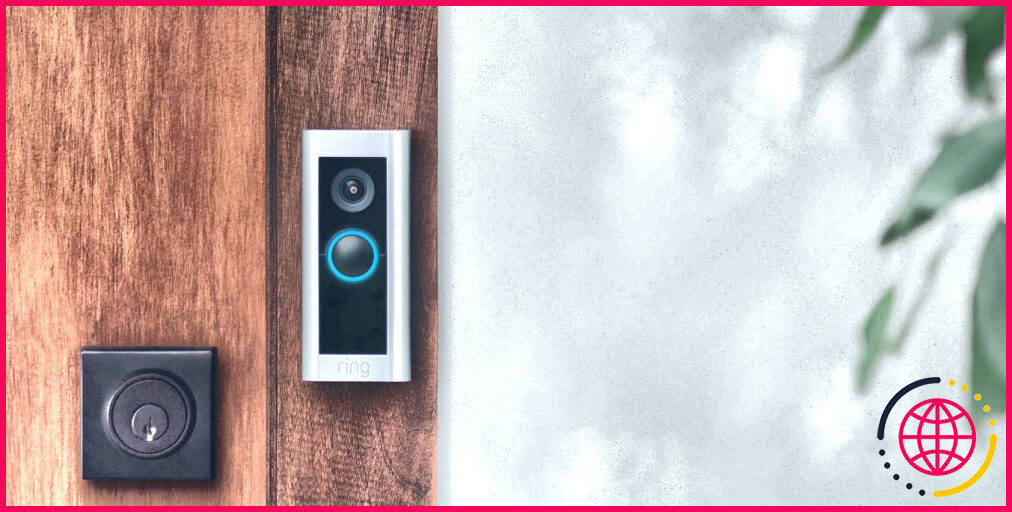Comment changer la voix d’Alexa : langue, accent et vitesse
Que vous soyez un habitué des outils Echo d’Amazon ou que vous ayez vu une publicité Amazon Echo, vous connaissez peut-être la voix d’Alexa, l’assistant intelligent qui parle depuis chaque appareil Echo.
Cependant, vous pensez peut-être qu’Alexa parle aussi rapidement ou aussi silencieusement, ou vous n’aimez pas l’accent. Heureusement, vous pouvez personnaliser le discours d’Alexa – composé de l’accent, de la langue, du rythme – et également transformer la voix en celle d’une célébrité, le tout en quelques actions faciles.
Apprenons-en plus pour comprendre exactement comment vous pouvez transformer la voix d’Alexa selon vos préférences.
Comment changer la langue ou l’accent d’Alexa
Pour les non-anglophones ou toute personne en dehors des États-Unis, vous pouvez personnaliser Alexa pour utiliser une langue supplémentaire ou parler avec un accent anglais (non américain).
Pour régler la langue ou l’accent d’Alexa, suivez ces étapes de base :
- Ouvrez l’application Alexa sur votre outil Android ou iphone.
- Sélectionnez le Menu dans le bord supérieur droit.
- Sélectionner Réglages .
- Choisissez l’outil Echo pour transformer l’accent d’Alexa. Remarque : vous pouvez simplement transformer l’accent d’Alexa sur un seul outil à la fois. Vous devrez répéter ce processus pour tous les gadgets Echo où vous souhaitez transformer l’accent d’Alexa.
- Faites défiler vers le bas et sélectionnez également Langue .
- Pour changer de langue : choisissez parmi les 15 différentes langues prises en charge par Alexa, comprenant l’anglais, l’espagnol, le français, l’allemand, le portugais, le coréen, l’italien, le japonais et l’hindi. L’assistant prend également en charge différents dialectes de la même langue, comme l’espagnol parlé au Mexique par rapport à l’espagnol parlé en Espagne.
- Pour changer d’accent : Sélectionnez Anglais mais avec votre accent préféré, noté dans les légendes. Vous pouvez choisir l’anglais (États-Unis), l’anglais (Canada), l’anglais (Royaume-Uni), l’anglais (Australie) ou l’anglais (Inde).
Une fois que vous avez modifié vos paramètres de langue, la mise à jour d’Alexa peut prendre quelques minutes. Vous pouvez recevoir une notification sur votre téléphone lorsque la modification est terminée.
Il est également important de noter que toutes les fonctionnalités tierces de l’assistance Alexa Skills Marketplace ne prennent pas en charge plusieurs langues et accents comme le fait Alexa. Certains pourraient simplement prendre en charge l’anglais américain.
Pendant la procédure de mise à jour de la langue, vous pourriez recevoir une alerte à ce sujet. Si vous recherchez des détails sur les capacités de tiers pour vous aider avec la langue sélectionnée, vous pouvez effectuer une recherche dans Alexa Skills Marketplace par langue. À l’heure actuelle, seules les compétences en anglais et en espagnol sont fournies.
Comment changer la vitesse d’Alexa
Pour ceux qui sont malentendants ou qui ont un handicap, l’équipe d’accessibilité d’Amazon a déployé un nouveau paramètre qui permet à Alexa de parler à différents rythmes. Par exemple, si vous avez des difficultés à entendre, vous pouvez demander à Alexa de parler plus lentement. Ou si vous avez une basse vision et que vous êtes habitué à écouter le son plus rapidement, vous pouvez demander à Alexa de parler plus rapidement.
Pour modifier la vitesse d’Alexa, demandez directement à l’assistant. Réclamez simplement « Alexa parle plus vite (ou plus lentement) », et Alexa répondra en validant votre demande dans le nouveau rythme. Vous pouvez toujours ramener Alexa à la vitesse prédéterminée en indiquant « Alexa, revenez à votre vitesse par défaut ».
Il n’y a pas d’autre moyen de modifier le tarif d’Alexa via l’application Alexa.
Comment changer le volume d’Alexa
Que vous soyez malentendant ou que vous tentiez simplement de réduire le son de l’historique, vous pouvez réajuster le volume de votre haut-parleur Echo. Cela transformera non seulement le volume auquel Alexa parle, mais également la quantité d’applications tierces et également toute musique que vous jouez avec votre Echo.
Le moyen le plus pratique de modifier le volume de votre Echo est de dire « Alexa, parle plus fort » ou « Alexa, augmente le volume ». Un anneau s’allumera autour du gadget, indiquant la quantité de votre haut-parleur (un anneau totalement allumé signifie que votre Echo passe à 100 % de volume). Vous pouvez réinitialiser la quantité de votre Echo en réclamant « Alexa, revenez à votre volume par défaut ».
Vous pouvez également régler le volume de votre appareil dans l’application Alexa. Ouvrez l’application, choisissez Menu > > Paramètres > > Paramètres de l’appareil (sélectionnez l’appareil que vous avez choisi). Vous verrez certainement un curseur de volume en haut de votre page de paramètres – changez ce curseur en votre volume recommandé.
Si vous souhaitez certainement modifier d’autres composants de l’audio, cliquez sur Les paramètres audio , où vous pouvez réajuster les basses, les médiums et les aigus de votre Echo. Cela pourrait être pratique pour ceux qui ont du mal à entendre à des fréquences plus élevées ou pour ceux qui aiment simplement un son encore plus lourd.
Comment faire chuchoter Alexa
Si vous souhaitez certainement qu’Alexa parle plus doucement, vous pouvez activer le mode Chuchotement pour qu’Alexa parle à voix basse.
Pour activer le mode Whisper, parlez simplement avec Alexa dans un murmure ou demandez : « Alexa, veuillez passer en mode Whisper ». Alexa répondra certainement en déclarant : « À partir de maintenant, je réagirai en mode Whisper. Vous pouvez transformer cela en configurations. »
Vous pouvez également impliquer le mode Whisper dans tous vos outils Echo en transformant les configurations de votre application Alexa. Sélectionner Menu > > Paramètres > > Réponses vocales (sous Préférences Alexa) et également basculer Mode chuchotement . Alexa parlera certainement à voix basse sur chacun de vos outils.
Comment faire en sorte qu’Alexa parle moins (activation du mode bref)
Si la voix d’Alexa vous énerve, ou si vous aimez que l’assistant parle beaucoup moins, vous pouvez activer le mode bref, qui rationalise le langage d’Alexa (croyez des phrases beaucoup plus courtes et pas de mots ajoutés) et remplace plusieurs des actions avec un « ping » de base.
Pour autoriser le mode bref, ouvrez votre application Alexa, choisissez Menu > > Paramètres > > Réponses vocales (sous Préférences Alexa) ainsi que basculer Mode bref au. À noter simplement que ce paramètre affectera certainement tous vos outils connectés à Alexa.
Comment ajouter des voix de célébrités pour Alexa
Amazon investit dans la création d’un tout nouveau portefeuille de voix que vous pouvez télécharger et monter pour Alexa. La première voix de célébrité Alexa est celle de Samuel L. Jackson, un acteur américain populaire pour ses conversations intelligentes ainsi que son langage vif.
Pour 1,99 $, vous pouvez changer la voix d’Alexa en voix de Samuel L. Jackson sur votre Echo. Continuez et téléchargez la capacité de voix de célébrité de Samuel L. Jackson sur le marché des compétences Alexa, ou dites simplement « Alexa, présente-moi à Samuel ».
Avec la voix de Samuel Jackson, Alexa aura certainement même un tout nouveau mot de réveil : Samuel. La voix Alexa de Jackson offrira certainement beaucoup de blagues brillantes (en particulier lorsque vous vous informez de la météo), et vous pouvez également déterminer si les commentaires de Jackson sont sans blasphème ou consistent en un mot de malédiction occasionnel.
Amazon établit constamment de nouvelles voix vedettes pour son marché cible mondial, des célébrités de Bollywood aux voix supplémentaires d’Hollywood. Cependant, les voix de célébrités d’Alexa ont certaines limites ; ils ne peuvent pas vous aider dans certaines tâches telles que l’achat, les conseils ou la création de listes de contrôle.
Maintenant, la conversation commence avec Alexa
Avec simplement un peu de travail, vous pouvez rapidement personnaliser la voix d’Alexa avec une variété d’options différentes.
Une fois que la voix vous convient, il est temps de découvrir le monde des capacités d’Alexa. Il existe un large éventail d’options, y compris une variété de compétences formidables pour vous aider à faire couler votre imagination.